Filtrering efter kategori kan hjælpe dig med at være fokuseret, fordi du kun ser elementer i de kategorier, som du vælger. For eksempel kan du vælge kun at se opgaver, du har tildelt til kategorien Rejser, mens du planlægger en rejse.
Filtrere meddelelser efter kategori
-
Nederst i Navigationsrudeskal du klikke på Mail

-
I mappelisteskal du klikke på den mappe, der indeholder de meddelelser, du vil filtrere
-
På fanen Hjem skal du klikke på pilen ud for Filtrer mail,

Klik på et filter, eller hold markøren over en valgmulighed med en højre pil, og vælg et filter under undermenuen.
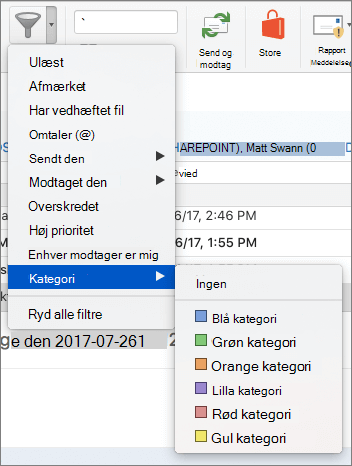
Bemærk!: Hvis du vil deaktivere filtre, skal du klikke på Filtrer mail under fanen Hjem. Du kan også klikke på Ryd alle filtre på rullelisten Filtrer mail.
Filtrere begivenheder, kontakter, opgaver og noter efter kategori
Med Navigationsrude kan du filtrere elementer efter kategori, når du får vist kalenderbegivenheder, kontakter, opgaver og noter.
-
Nederst på Navigationsrude skal du klikke på Kalender, Kontakter, Opgaver eller Noter.
-
Sørg for, at kategorilisten vises i navigationsruden.
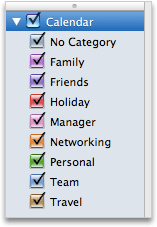
-
Markér eller fjern markeringen i kategoriafkrydsningsfelterne for at vise eller skjule elementer i stykliste eller kalenderen.
Vise eller skjule kategorier i navigationsruden
Hvis du har nogle kategorier, du ikke bruger særlig ofte, kan du skjule disse kategorier fra listen i navigationsruden. Det kan f.eks. være, at du vil skjule kategorioversigten for et projekt, der er afsluttet. Hvis du skjuler en kategori i navigationsruden, skjules alle elementerne i den pågældende kategori ikke. Det giver dig bare mulighed for at se en kortere kategoriliste.
-
Klik på Indstillinger i Outlook-menuen.
-
Under Personlige indstillinger skal du klikke på Kategorier.
-
Under Vis i navigationsrude skal du markere eller fjerne markeringen i de relevante afkrydsningsfelter.
Bemærk!: Når du opretter en ny kategori, vises den som standard i Navigationsrude. Hvis du vil deaktivere denne indstilling, skal du klikke på Indstillinger i Outlook-menuen, klikke på Kategorier og derefter fjerne markeringen i afkrydsningsfeltet Vis nye kategorier i navigationsruden.










